Cómo usar las claves de seguridad de ID de Apple en iPhone, iPad y Mac
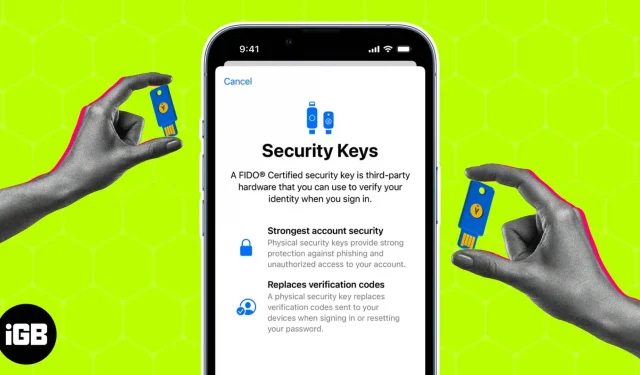
Gracias a los avances tecnológicos, nuestros dispositivos son susceptibles a ciberataques maliciosos. Ahora más que nunca, es importante mantener nuestros datos seguros. Aquí es donde entran las claves de seguridad de ID de Apple. Estas claves son una forma simple y efectiva de agregar una capa adicional de seguridad a su iPhone, iPad o Mac. En esta guía, detallaré qué son las claves de seguridad de ID de Apple y explicaré cómo configurarlas y usarlas en su iPhone, iPad o Mac.
- ¿Qué son las claves de seguridad de ID de Apple?
- Requisitos para usar dongles en iPhone, iPad y Mac
- Claves de seguridad recomendadas por Apple
- Cómo agregar una clave de seguridad a la ID de Apple en iPhone, iPad o Mac
- Cómo usar llaves de seguridad para iniciar sesión con tu ID de Apple en iPhone
- Cómo eliminar claves de seguridad en iPhone
¿Qué son las claves de seguridad de ID de Apple?
Una clave de seguridad es un dispositivo físico o una unidad USB que proporciona una capa adicional de autenticación cuando inicia sesión en su cuenta de ID de Apple. La seguridad viene en forma de autenticación de dos factores (2FA) y ayuda a prevenir el acceso no autorizado. Suele ser un conjunto de números y letras aleatorios que se utilizan para verificar su identidad.
Al conectar este dispositivo a su sistema, puede verificar su identidad y obtener acceso seguro a su cuenta sin tener que ingresar contraseñas o frases de contraseña adicionales. Esto evita la mayoría de las formas de secuestro de cuentas, phishing y otros intentos maliciosos de acceder a su cuenta.
Estas claves se consideran una de las formas de autenticación más seguras y Apple las recomienda para mantener su cuenta segura. Para mayor seguridad, puede utilizar una combinación de una contraseña y una clave de seguridad física al iniciar sesión.
Requisitos para usar dongles en iPhone, iPad y Mac
Espero que esta breve explicación de la importancia y el uso de la clave de seguridad te haya interesado en probarla por ti mismo. Pero espere, hay algunas cosas que debe considerar antes de conocer las claves de seguridad de su dispositivo.
- Su dispositivo iOS o iPadOS debe estar actualizado a la versión 16.3 o posterior.
- Si es un usuario de Mac, debe ejecutar Ventura 13.2 y versiones posteriores.
- Antes de comenzar, debe tener acceso a al menos dos claves de seguridad certificadas por FIDO®.
- Su ID de Apple debe tener habilitada la autenticación de dos factores.
- Si está utilizando un navegador web para iniciar sesión con su ID de Apple, asegúrese de que esté actualizado.
- Si está intentando iniciar sesión en su Apple TV, HomePod o Apple Watch con una clave de seguridad, su iPhone o iPad debe tener instalado el software necesario para admitirlo.
Dongles recomendados por Apple
Es natural perderse buscando la mejor clave de seguridad. Este es un aspecto de la seguridad que no puede verse comprometido.
Por ello, te ofrezco las mejores llaves de seguridad que puedes elegir en función de tus preferencias y presupuesto. Además, estos dongles cuentan con la certificación FIDO® U2F y son recomendados por Apple, así que no dudes en echarles un vistazo.
En cualquier caso, si tiene dificultades para comprar una llave de seguridad usted mismo, asegúrese de que esté certificada por FIDO® y no sea falsa, ya que esto podría comprometer sus datos. Lea más sobre esto en nuestra revisión detallada de Yubico Security Key.
Cómo agregar una clave de seguridad a la ID de Apple en iPhone, iPad o Mac
Si ha verificado todos los requisitos previos y está listo para proteger su ID de Apple, echemos un vistazo a los pasos para configurar claves de seguridad para su dispositivo Apple.
En iPhone y iPad
- Inicie la aplicación Configuración.
- Seleccione su ID de Apple → vaya a la sección «Contraseñas y seguridad».
- Introduzca una contraseña si se le solicita.
- Vaya a Agregar claves de seguridad.
- Haga clic en «Agregar claves de seguridad» nuevamente en la ventana emergente.
- Ahora siga las instrucciones en pantalla para completar la configuración. Asegúrese de verificar todos los dispositivos asociados con su ID de Apple.
Asegúrese de verificar los dispositivos y cerrar sesión en los dispositivos a los que desea denegar el acceso en el futuro.
En Mac
- Haga clic en el logotipo de Apple → Preferencias del sistema.
- Acceda a su ID de Apple y seleccione «Contraseñas y opciones de seguridad».
- Haga clic en «Agregar un regalo contra llaves de seguridad» y siga las instrucciones.
- Finalmente, se le pedirá que vea todos los dispositivos conectados a su ID de Apple. Puede eliminar los dispositivos a los que no desea acceder.
Puede asociar hasta seis llaves de seguridad con software compatible con su ID de Apple. Sin embargo, es aconsejable tener al menos dos llaves en caso de que pierda una.
Nota. Los dispositivos vinculados con su ID de Apple que hayan estado inactivos durante 90 días se cerrarán automáticamente. En este caso, deberá iniciar sesión nuevamente utilizando el siguiente método de su elección.
Cómo usar llaves de seguridad para iniciar sesión con tu ID de Apple en iPhone
Ahora que tiene la esencia de configurar una clave de seguridad que se adapte a sus preferencias, veamos cómo aprovechar al máximo este servicio de seguridad.
Usar llaves de seguridad para iniciar sesión en un sitio web, dispositivo o aplicación
- Si está intentando iniciar sesión en un nuevo dispositivo, conecte la clave de seguridad en la página de inicio de sesión.
- Alternativamente, si su dispositivo es compatible con NFC, coloque la llave de seguridad al lado o encima del dispositivo. Si es necesario, lo mismo funciona para sitios web o aplicaciones.
- Ahora sigue las instrucciones.
Desbloquee su ID de Apple con una clave de seguridad
Si espera recordar su contraseña, es muy probable que haya ingresado la contraseña incorrecta para su ID de Apple seis veces seguidas. En esta situación, tiene prohibido ingresar o cambiar la contraseña manualmente. Pero la llave de seguridad puede ayudarte a llegar allí.
- Simplemente pegue la clave de seguridad y haga clic en «Desbloquear cuenta».
- Si cree que su contraseña ha sido robada o filtrada, le recomiendo cambiarla.
Restablece la contraseña de tu ID de Apple con una clave de seguridad
Si olvidó la contraseña de su ID de Apple, puede restablecerla con una clave de seguridad. A continuación muestro el método para Mac.
- Vaya a “Configuración del sistema”→ “Su cuenta”→ “Contraseña y seguridad”.
- Si no puede recordar la contraseña de su ID de Apple, use su clave de seguridad para iniciar sesión.
- Selecciona la opción “Cambiar Contraseña” y sigue el proceso.
Cómo eliminar claves de seguridad en iPhone
Como se mencionó anteriormente, se pueden conectar un máximo de seis llaves a una ID de Apple. Si desea conectar una nueva llave, deberá quitar la anterior.
- Vaya a «Configuración» en iPhone → toque su cuenta → «Contraseña y seguridad» → «Claves de seguridad».
- Seleccione la clave que desea eliminar → haga clic en «Eliminar».
- Como alternativa, si desea eliminar todas las claves al mismo tiempo, haga clic en Eliminar todo.
Recuerde que si elimina todas las claves a la vez, su dispositivo volverá automáticamente a la verificación de contraseña para la autenticación de dos factores.
Nota. Al realizar cambios en su ID de Apple con una clave de seguridad, asegúrese de que la clave ya esté asociada con un dispositivo confiable.
Solución de problemas comunes con dongles
No hay una solución final para todos los problemas. Desafortunadamente, lo mismo ocurre con las llaves de seguridad, ya que ciertas características pueden ser problemáticas al acceder a ciertas funciones. La buena noticia es que solucionar estos problemas es relativamente fácil.
- Asegúrese de que la clave de seguridad sea compatible con el dispositivo. Es posible que las claves de seguridad no funcionen si su dispositivo no se actualiza correctamente.
- Asegúrese de que la clave de seguridad esté correctamente insertada en el puerto Lightning del iPhone.
- Si está utilizando una llave de seguridad USB, asegúrese de que el puerto USB esté limpio y libre de polvo y suciedad.
- Si está utilizando una llave de seguridad NFC, asegúrese de que su iPhone esté dentro del alcance de una señal NFC.
- Si los pasos anteriores no funcionan, el problema podría estar relacionado con el hardware de la llave de seguridad. En este caso, puede ser necesario reemplazar la llave por una nueva.
- Las llaves de seguridad no se pueden usar con cuentas de niños o ID de Apple administradas.
Además, si no puede resolver un determinado problema usted mismo, comuníquese con el fabricante de la llave de seguridad para obtener ayuda.
Preguntas más frecuentes
Los dispositivos Apple admiten claves de seguridad compatibles con FIDO2 o U2F, como YubiKey y FEITIAN.
Cada vez que se le solicite iniciar sesión en un sitio web o una aplicación, inserte la clave de seguridad en el puerto Lightning o USB-C de su dispositivo Apple y espere unos segundos para que se verifique su identidad.
Si pierde o le roban su clave de seguridad, debe eliminarla de sus cuentas y reemplazarla con una nueva clave de seguridad. También debe considerar cambiar las contraseñas y habilitar la autenticación de dos factores en sus cuentas para mayor seguridad.
No, no todas las cuentas en línea admiten claves de seguridad. Sin embargo, muchos sitios web y servicios populares, como Google, YouTube y Docs, admiten claves de seguridad como una forma adicional de autenticación.
¡Protege y juega!
En conclusión, las llaves de seguridad son una excelente manera de proteger sus datos. Proporcionan una autenticación sólida, ayudan a prevenir ataques de phishing y son más seguros que las contraseñas. Adquirir el hábito de usar claves de seguridad en su iPhone, iPad o Mac es simple y directo. Una vez que se haya asegurado de que sus dispositivos sean compatibles con las llaves de seguridad, puede conectarse y proteger toda su presencia en línea como mejor le parezca.
Gracias por leer. En caso de cualquier duda, deje sus preguntas a continuación y estaré a su servicio.



Deja una respuesta